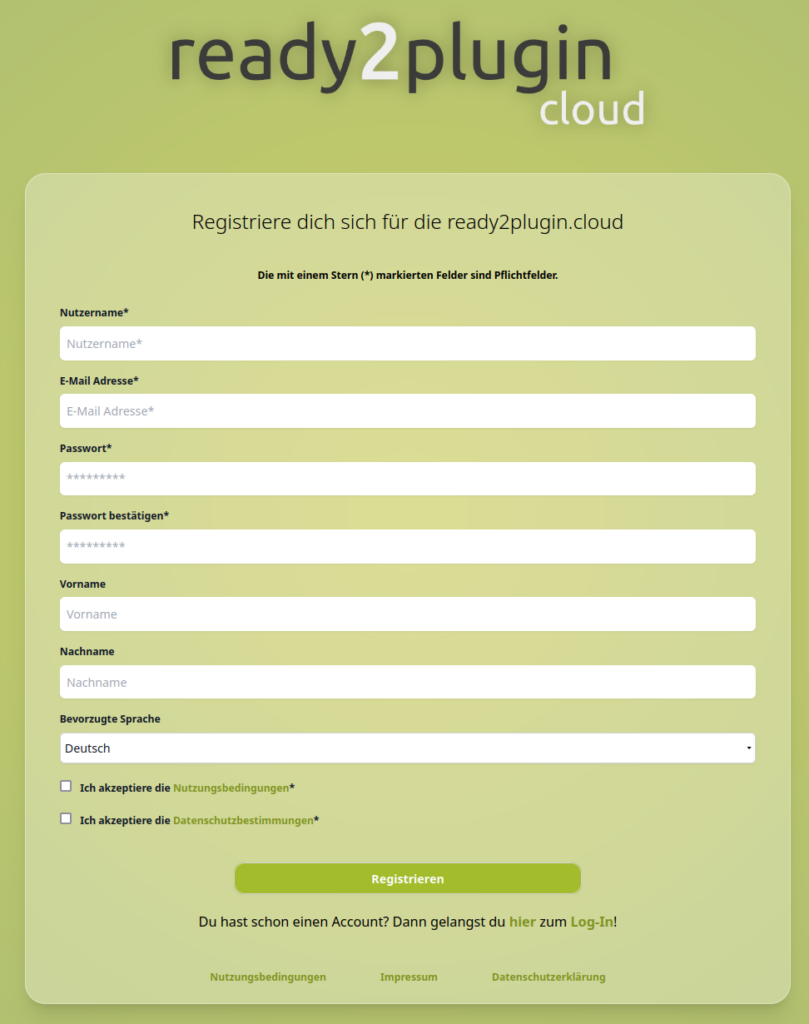Voraussetzungen prüfen
- Netzbezugssensor ist eingebaut
z. B. Shelly Pro 3EM ist im Sicherungskasten eingebaut - Steckersolargerät mit ready2plugin Stromwächter ist aufgebaut und mit der Steckdose verbunden – Stromwächter wartet auf Einrichtung (gelbe LED leuchtet)
- mobiles Endgerät (z. B. Notebook/Laptop, Tablet oder Smartphone) ist vorhanden
(in)kompatible Endgeräte - WLAN-Passwort ist bekannt
- Router-Passwort ist bekannt (optional, wird aber empfohlen)
- Aktuelle Firmware-Version wurde auf mobiles Endgerät heruntergeladen (optional)
Firmware-Download
Netzbezugssensor mit WLAN-Heimnetzwerk verbinden
Die Einrichtung eines Netzbezugssensors wird hier beispielhaft am Gerätetyp Shelly Pro 3EM beschrieben:
- mobiles Endgerät mit Shelly WLAN-Accesspoint verbinden
- Shelly Weboberfläche im Webbrowser öffnen
http://192.168.33.1 - Shelly Netzbezugssensor mit WLAN-Heimnetzwerk verbinden
Bei Problemen kann die Shelly Smart Control App (Android, iOS) eine Alternative sein.
Netzbezugssensor feste IP-Adresse zuweisen (optional, wird aber empfohlen)
Wie bei allen anderen Smart-Home Netzwerkgeräten ist es auch beim ready2plugin Stromwächter und Netzbezugssensor sinnvoll den Geräten feste IP-Adressen zuzuweisen. Der ready2plugin Stromwächter kann den Netzbezugssensor bei Neuvergabe einer dynamischen IP-Adresse mittels Multicast DNS (mDNS) bzw. DNS Service Discovery (DNS-SD) wiederfinden. Da die meisten modernen WLAN-Router mDNS/DNS-SD unterstützen ist die Vergabe einer festen IP-Adresse optional.
Anleitung zur Zuweisung einer festen IP-Adresse im W-LAN Router einblenden (klick mich)
Zuweisung einer festen IP-Adresse im W-LAN Router am Beispiel FRITZ!Box (empfohlene Methode)
- mobiles Endgerät mit WLAN-Heimnetzwerk verbinden
- FRITZ!Box Weboberfläche im Webbrowser öffnen:
- Netzbezugssensor eine feste IP-Adresse zuweisen
- Netzbezugssensor feste IP-Adresse zuweisen (optional)
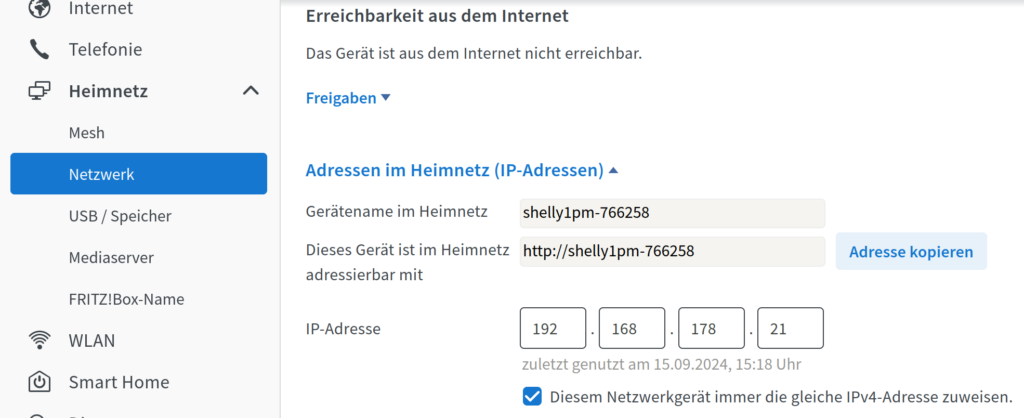
Zuweisung einer festen IP-Adresse im Netzbezugssensor am Beispiel Shelly Pro 3EM (alternative Methode)
ready2plugin Stromwächter mit WLAN-Heimnetzwerk verbinden
Die Einrichtung eines ready2plugin Stromwächters wird hier anhand der Firmware-Version 0.91.19 gezeigt:
Einige Einstellungen benötigen Zeit für die Umsetzung. Doppeltes Klicken beim Absenden oder Browser-Reloads können die Setup-Prozedur unterbrechen!
- mobiles Endgerät mit WLAN-Accesspoint des ready2plugin Stromwächters verbinden
- ready2plugin Weboberfläche im Webbrowser öffnen
- ready2plugin Stromwächter mit WLAN-Heimnetzwerk verbinden
- (Stromwächter wechselt automatisch in das WLAN-Heimnetzwerk)
- Falls der Browser den automatischen Wechsel nicht unterstützt:
- angezeigte ready2plugin IP-Adresse kopieren
- mobiles Endgerät mit WLAN-Heimnetzwerk verbinden
- ready2plugin Weboberfläche im Webbrowser öffnen, d. h. kopierte ready2plugin IP-Adresse in den Webbrowser einsetzen (Wenn die ready2plugin IP-Adresse nicht mehr angezeigt wird, kann sie im Router nachgesehen werden.)
- ready2plugin Administrationspasswort festlegen
- ready2plugin Passwort abspeichern, aufschreiben oder merken
- ready2plugin Passwort in Pop-up eingeben (Username kann leer bleiben)
- Netzbezugssensor mit ready2plugin Stromwächter verbinden
- Falls es Probleme mit dem Browser gibt einen anderen aktuellen Webbrowser verwenden (siehe (in)kompatible Endgeräte)
- Wechselrichter mit ready2plugin Stromwächter verbinden
- Falls der gewünschte Wechselrichter noch nicht auswählbar ist, bitte Firmware-Update ausführen
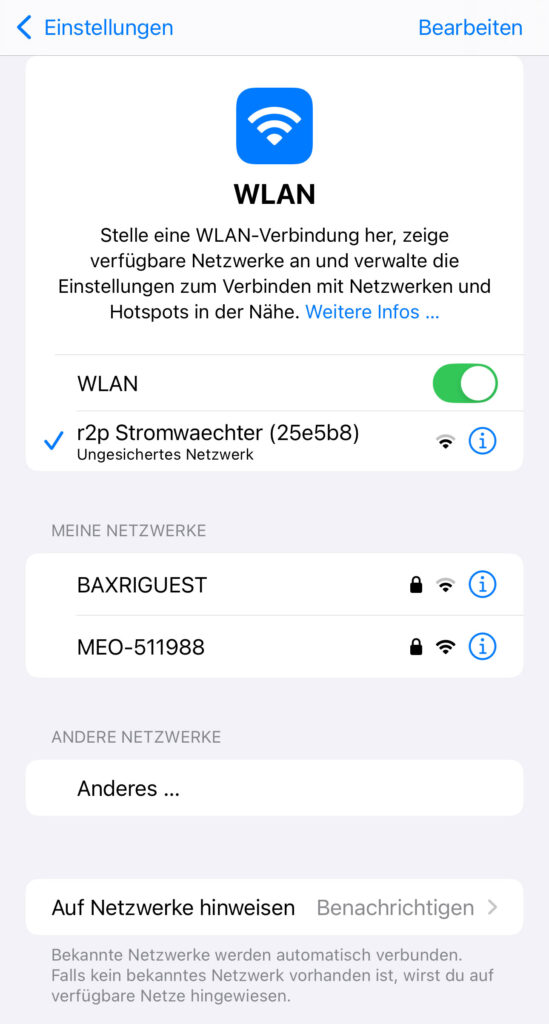

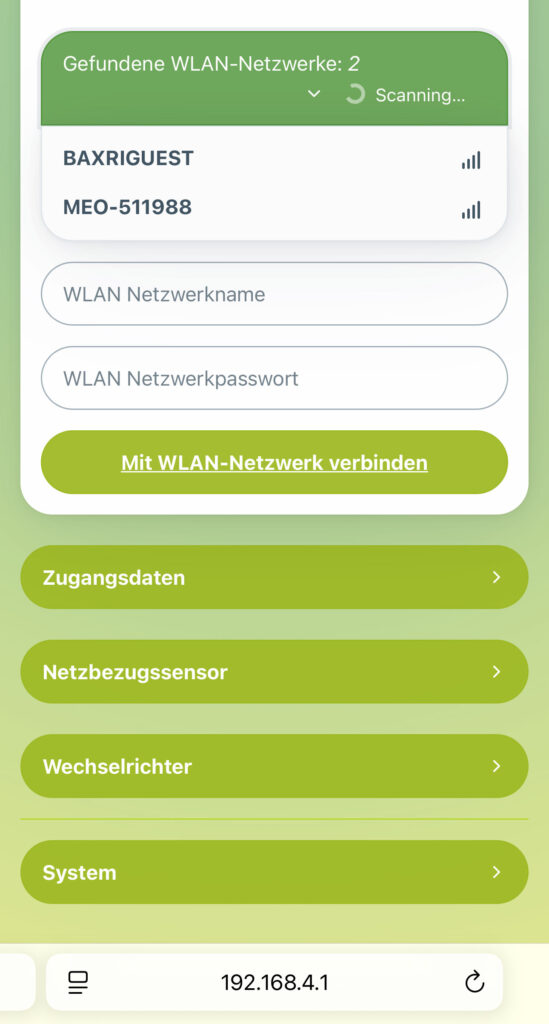
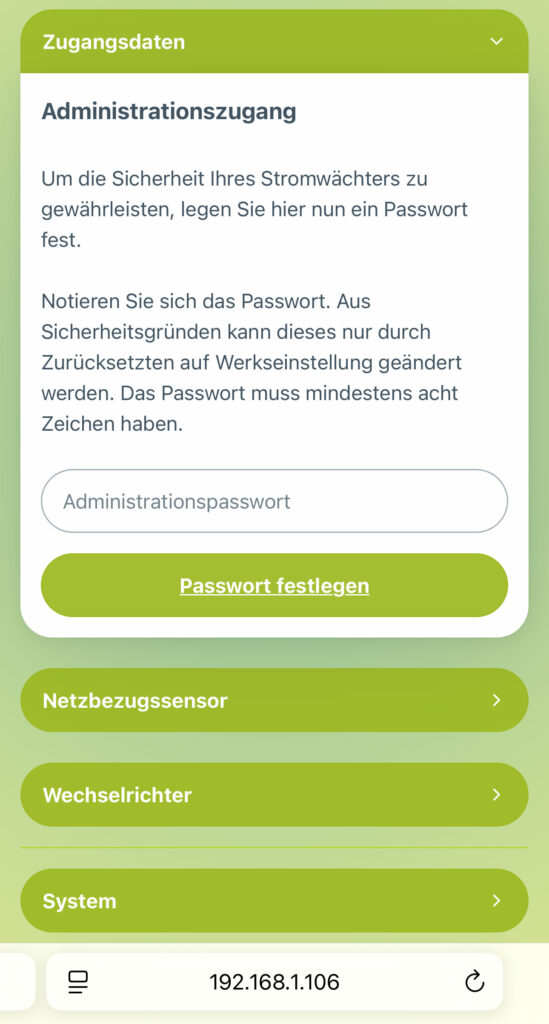

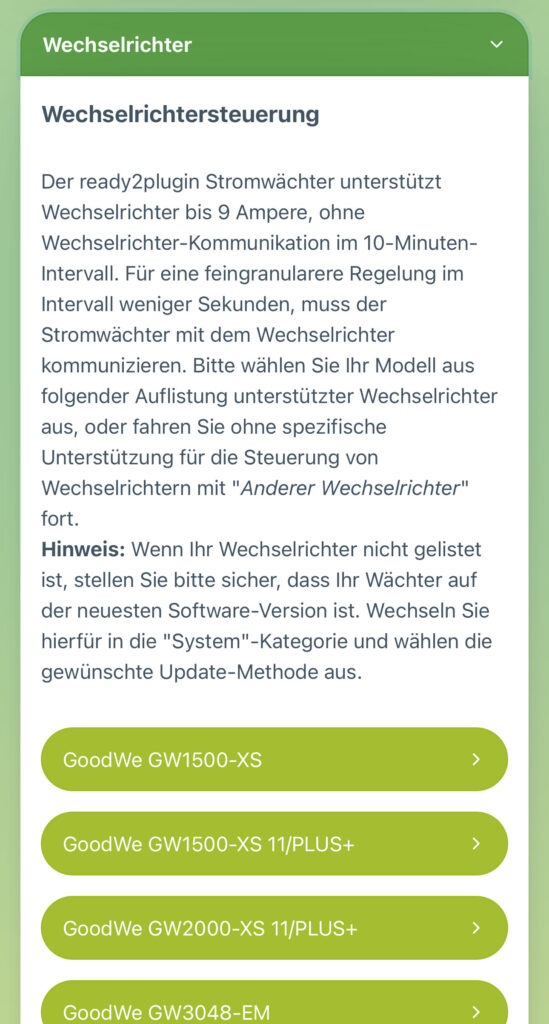
Einrichtung des ready2plugin Stromwächters überprüfen
- Einrichtung des Wechselrichters war auch erfolgreich, falls er noch nicht angezeigt wird. (Wechselrichter wird nur angezeigt, wenn er angeschaltet ist.)
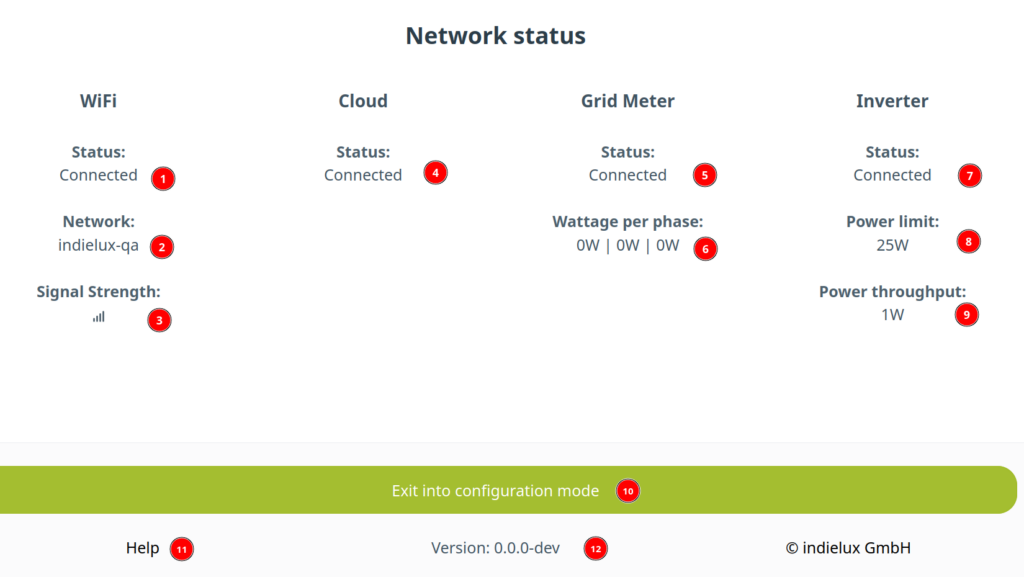
ready2plugin Stromwächter in ready2plugin Cloud registrieren (optional)
Anleitung einblenden (klick mich)
- ready2plugin Geräte-ID kopieren
- ready2plugin Cloud im Webbrowser öffnen
- Pflichtfelder ausfüllen
- ready2plugin Stromwächter mit ready2plugin Cloud verknüpfen
- ready2plugin Geräte-ID einfügen
- Webseite ready2plugin.cloud als Lesezeichen bzw. Favoriten speichern